虽然win10系统占据电脑系统的大壁江山,但是使用win7系统的人还是不在少数,现在的电脑基本都是预装win10系统,如果我们要安装windows 7系统的话,可以选择U盘安装,但是具体的教程是什么呢,下面小编来跟大家说说windows7系统怎么安装的教程吧。
1、电脑下载好口袋装机软件并打开。记得先关闭电脑上的杀毒软件喔。
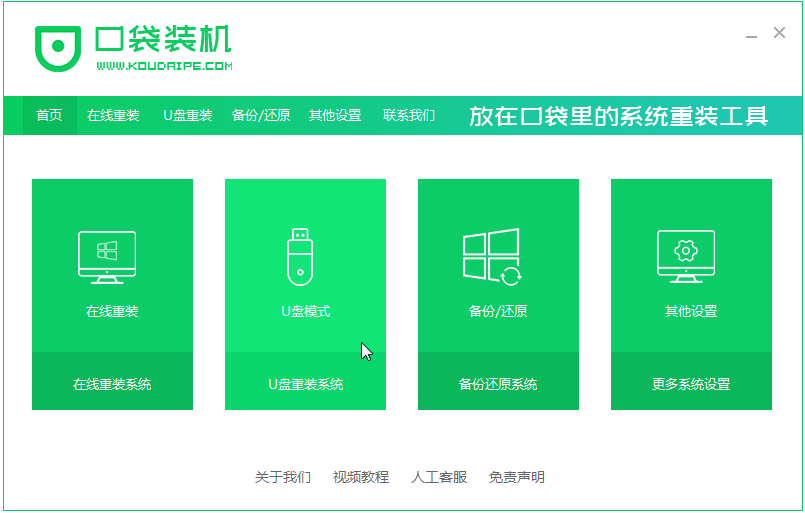
2、然后将我们的U盘插入计算机中,单击开始制作。
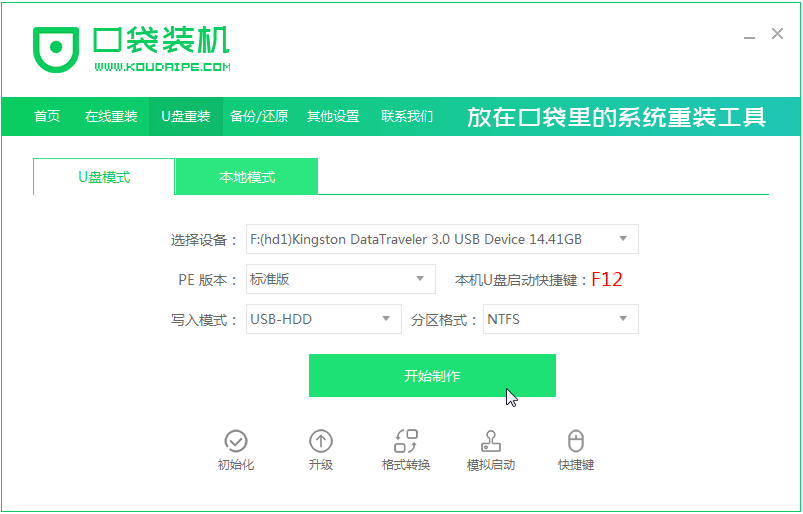
3、选择我们要下载的win7系统。
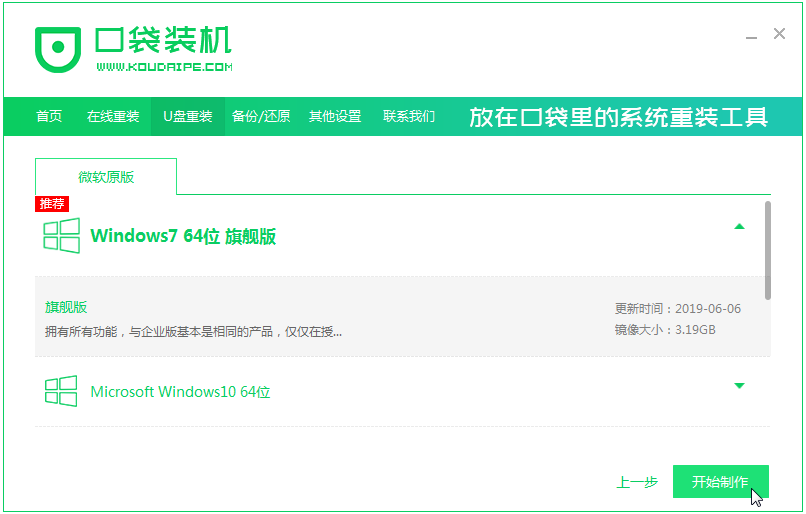
4、接下来会弹出如下图的窗口,将自己的U盘备份好之后就点击确定。
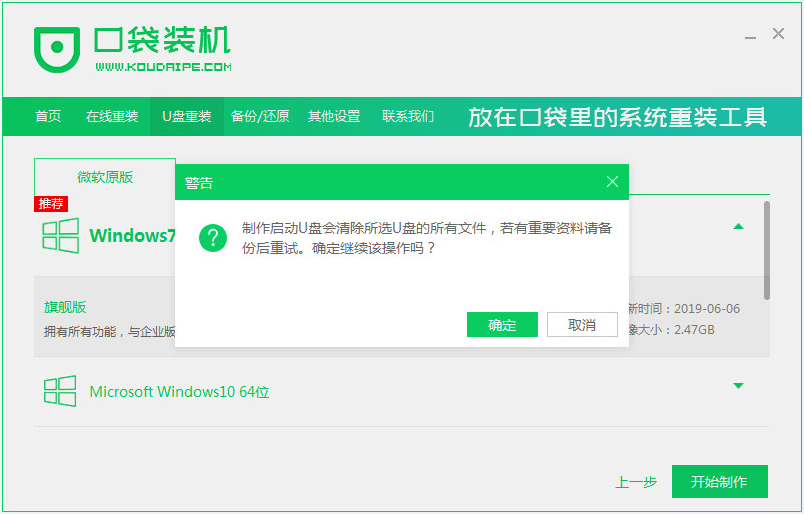
5、然后等待系统下载并成功制作U盘工具。然后拔出U盘并将其插入需要重新安装系统的计算机。

6、打开计算机后,热键立即为F12,ESC,F8等。然后我们选择[1] Enter进入。

7、进入口袋装机PE系统界面,出现需要安装的系统,然后单击[安装]。
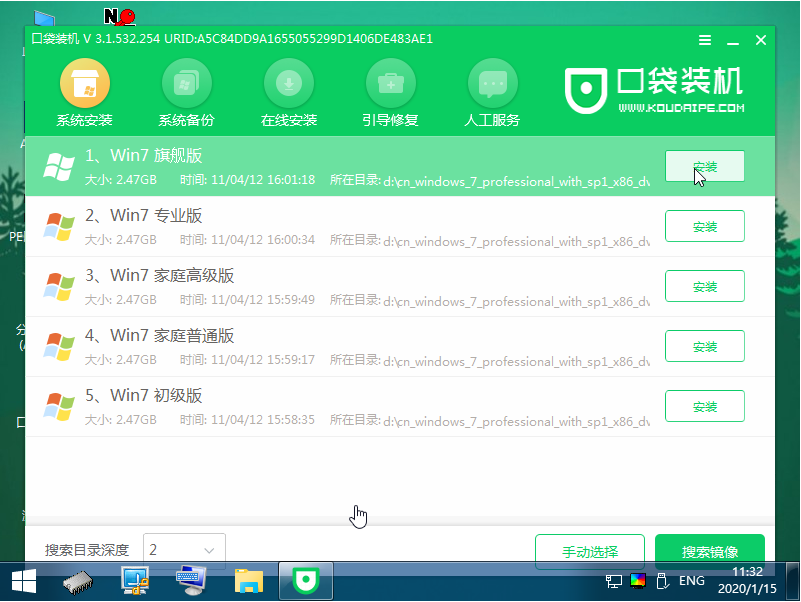
8、选择我们需要安装的位置,通常会自动安装到C盘。
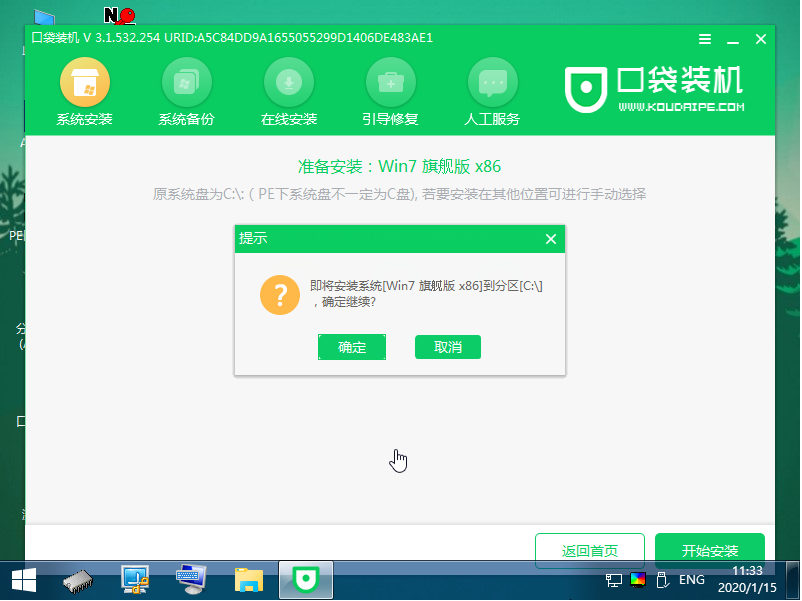
9、等待系统成功安装后,它提示安装已完成,取出U盘并重新启动计算机。
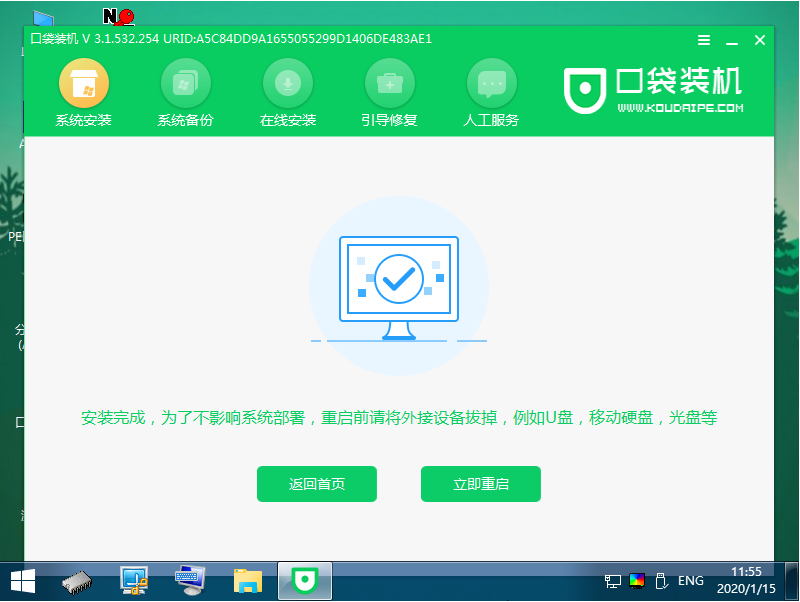
10、重启电脑就进入到windows7系统啦。

以上即是windows7系统怎么安装的教程啦,希望能帮助到大家啊。